-
Windows10中同时安装MySQL5和MySQL8
前言:在实际环境中不会同时安装两个数据库,但是在多环境中部署的MySQL版本可能也会不同,为了避免自己的测试环境为MySQL5,写的SQL语句部署到生产环境,结果生产环境为MySQL8,而导致查询结果不一样。
一、下载、安装、配置两个版本的数据库MySQL
官网下载:MySQL
1.点击Download->Community。
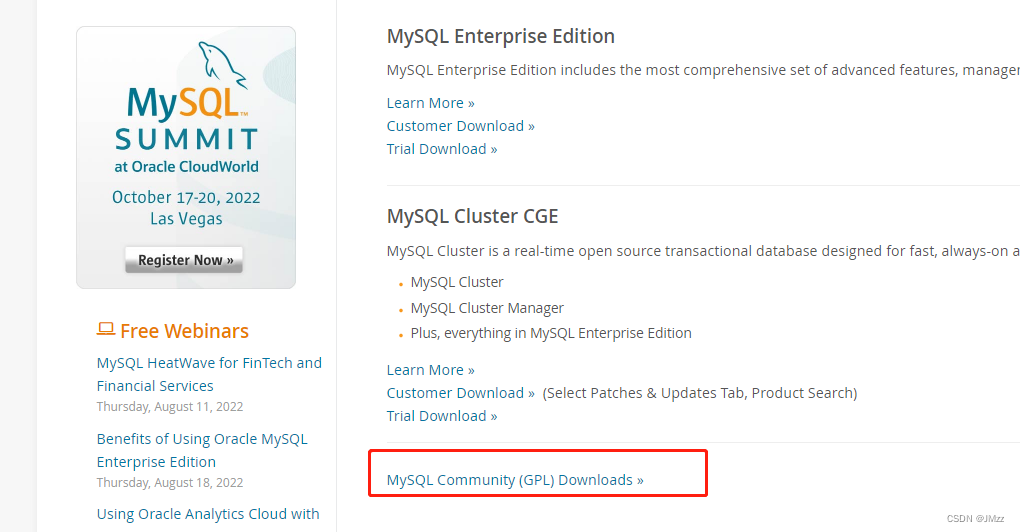


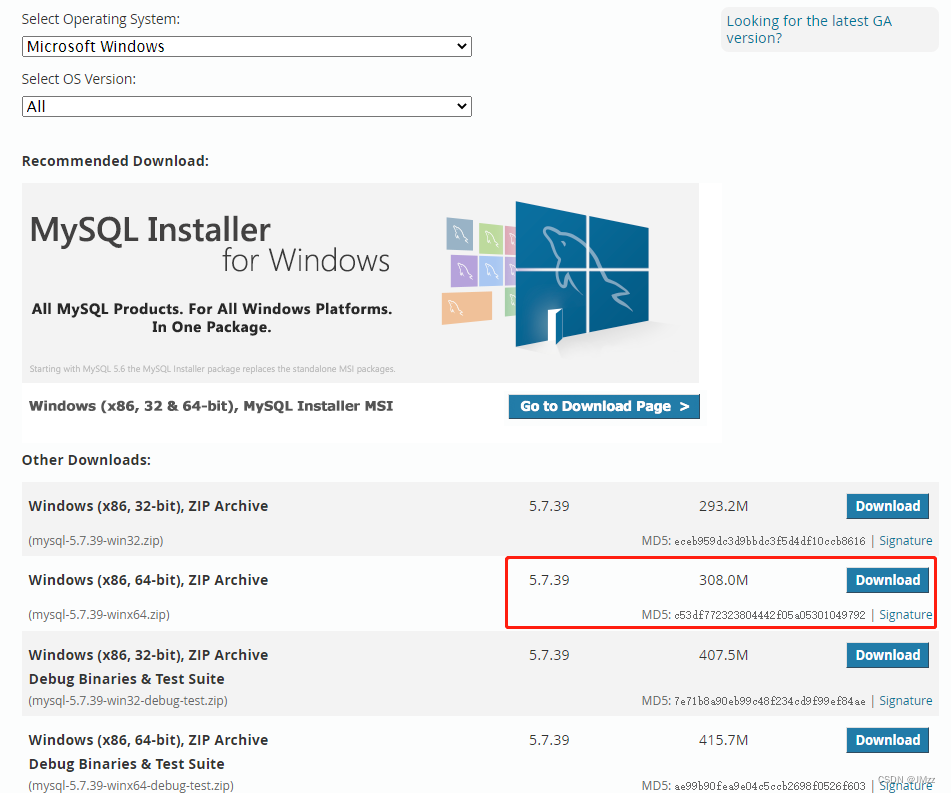
2.下载下来的是压缩包,解压缩就行,放到自己想放的位置。
3.配置好环境变量,现在系统变量新建两个MYSQLx_HOME,把两个MySQL路径添加进来

然后在系统环境的Path中加入bin路径
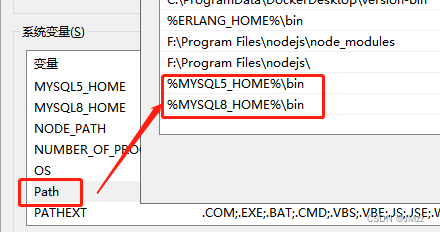
4.在安装目录创建个my.ini文件

里面写下配置,要注意:端口、安装路径(双斜杠)
- [mysql]
- # 设置mysql客户端默认字符集
- default-character-set=utf8
- [mysqld]
- # 设置3308端口
- port = 3308
- # 设置mysql的安装目录
- basedir=D:\\Java\\mysql\\mysql-8.0.13-winx64
- # 设置mysql数据库的数据的存放目录(自动生成,不然可能报错)
- datadir=D:\\Java\\mysql\\mysql-8.0.13-winx64\\data
- # 允许最大连接数
- max_connections=10000
- # 允许最大连接人数
- max_user_connections=1000
- # 服务端使用的字符集默认为8比特编码的latin1字符集
- character-set-server=utf8
- # 创建新表时将使用的默认存储引擎
- default-storage-engine=INNODB
- # 默认使用“caching_sha2_password”插件认证
- default_authentication_plugin=caching_sha2_password
- # 连接时间一年
- wait_timeout=31536000
- interactive_timeout=31536000
5.生成 data 文件夹(如果以前有就删除它)
以管理员身份打开命令提示符,切换到MySQL8的 bin 路径下。
输入命令:mysqld --initialize
等一段时间,它会重新生成一个 data 文件,找到其中后缀为 .err 的文件,我的是 xxxx.err,打开查找密码password,一般有密码。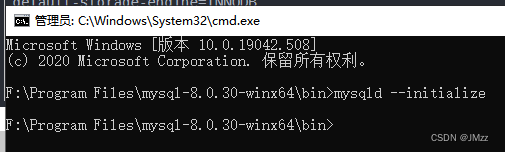

找到password:mRpzuO<%F3nH
6.安装MySQL8服务(MySQL5安装步骤差不多,这里就省略了)
输入:mysqld --install MYSQL8
安装特定服务名称,不能默认。(默认是MySQL,这样就会冲突)
输入:net start MYSQL8 开启MySQL8的服务7.登录MySQL8修改密码
(1)登录输入:mysql -u root -P 3308 -h localhost -p
登录指定端口数据库,我的没有密码,回车就登陆了,如果生成了密码就填入密码就行了。
(2)修改密码输入:ALTER USER 'root'@'localhost' IDENTIFIED WITH mysql_native_password BY 'mysql123';(3)刷新权限:flush privileges;


搜索栏直接搜索服务,打开服务,可以看见 MySQL5 和 MySQL8 都在运行。打开图形界面数据库,两个都能连接。
-
相关阅读:
HFSS脚本建模入门
数据库的操作
这些年写过的花式sql - 第1句 删除重复无效的记录
C++ Date 类的编写
设计模式~迭代器模式(Iterator)-20
腾讯云服务器地域怎么选?不同地域有啥区别?
入门力扣自学笔记145 C++ (题目编号828)
linux /usr/lib/共享库为何几乎都有链接(像是快捷方式)?
ES修改字段的数据类型
面试总和(一)
- 原文地址:https://blog.csdn.net/weixin_45740811/article/details/126224792
